Apple iPad は熱くなりますか?冷やす方法はこちら
iPad がとても熱いのはなぜですか? iPad に触れると熱く感じるのはよくあることですが、恐ろしいことでもあります。さらに重要なのは、iPad を使用できなくなることです。 iPad が過熱した場合の対処方法は次のとおりです。
iPad が熱くなるのはなぜですか?
まず、iPad が熱くなるのはなぜですか?これを引き起こす可能性のある要因はいくつかあります:
環境。 iPad はプールサイドで読書をするのに最適ですが、温度制限などの制限があります。 iPadを高温や直射日光の当たる場所で使用しないでください。空気循環が悪い。 iPad には冷却を保つための内部ファンがありません。空気を循環させるために通気孔を利用しています。これらの通気口が埃やゴミで詰まると、iPad 自体を冷却できなくなります。充電の問題。充電中に温かくなるのは正常ですが、デバイスに触れても熱くなりすぎることはありません。過熱は、充電ポートが不足しているか、または欠陥のあるサードパーティ製充電器を使用していることを示している可能性があります。プロセッサーが枯渇しました。予熱は、内部コンポーネントが酷使されたり磨耗したりしたときに、デバイスが助けを求める信号を送る方法です。iPad が過熱するとどうなりますか?
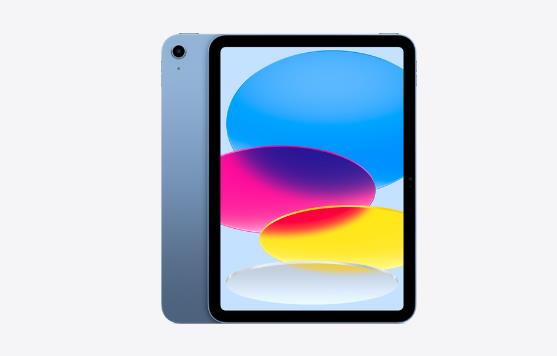 iPad が過熱している場合は、過熱していることがわかります。 iPad は暖かくなるだけでなく、次のような他の症状も示し始めることがあります。 アプリの速度が低下しています。画面が勝手に暗くなります。バッテリーが充電されていないか、充電が遅い。画面に「クールダウン」警告メッセージが表示されることを確認してください。
iPad が過熱している場合は、過熱していることがわかります。 iPad は暖かくなるだけでなく、次のような他の症状も示し始めることがあります。 アプリの速度が低下しています。画面が勝手に暗くなります。バッテリーが充電されていないか、充電が遅い。画面に「クールダウン」警告メッセージが表示されることを確認してください。 過熱するとゲームが一時停止するだけでなく、バッテリーが損傷する可能性があります。
iPad を冷やす方法
iPad を扇風機の前に置いたり、冷蔵庫に入れたりしたいという衝動を抑えてください。過熱した iPad を急速に冷やすと、内部から損傷する可能性があります。言うまでもなく、液体への暴露自体が問題になる可能性があります。
いくつかのアプリケーションを閉じます
アプリケーションを閉じます。特に使わなくなったものは。 iPad は、開いているすべてのアプリをスタンバイ モードに保つためにエネルギー (熱) を消費します。デバイスに触れると熱く感じる場合は、すべてのデバイスの電源をオフにしてください。
充電を停止する
簡単そうに聞こえますが、わかります。電流がコンポーネントを通過する際に抵抗が発生し、この抵抗により熱が発生します。その結果、ハイテク機器は充電中に熱くなる傾向があります(充電と使用を同時に行うとさらに熱くなる)。 iPad を充電器から外すと、心配すべき熱源が 1 つ減ります。
ケースの取り外し
ケースによっては、iPad の通気口をふさぐ可能性があります。あなたのケースがそれらに該当しないことを確認してください。その場合はケースを取り外してください。
アプリのバックグラウンド更新をオフにする
アプリのバックグラウンド更新機能により、アプリが使用されていないときでも最新の状態に保たれます。エネルギーを消費し、熱を発生させます。開いている必要があるアプリの場合、バックグラウンド更新をオフにすると大きな助けになります。この機能をオフにするには、次の手順に従ってください。
設定アプリを開きます。 「一般」をクリックします。 「アプリのバックグラウンド更新」をクリックします。蛇口のスイッチをクリックして機能を完全にオフにします。これらの手順を試してもまだサポートが必要な場合は、こちらをご覧ください。最寄りの uBreakiFixby Asurion または Asurion Tech Repair & Solutions ストアで修理を予約してください。当社の認定専門家が、最短即日でデバイスを復旧して稼働させることができます。
iPad を涼しく保ち、過熱を防ぐためのヒント
Apple 認定の充電器のみを使用してください
おそらく、店頭で購入したサードパーティ製の充電器については考えていないでしょう。コーナーストア – そうですね、検討してみてはいかがでしょうか。この充電器は Apple 認定の充電器よりも早く消耗することに気づくでしょう。サードパーティ製の充電器は時間の経過とともに充電ポートに損傷を与える可能性があることに気づかないかもしれません。これらの充電器は Apple 認定の充電器と同じ仕様に基づいて作られていないことが多いため、簡単に損傷する可能性があります。充電ポートにより消耗が大きくなります。あなたのデバイス。
画面の明るさを下げる
画面の明るさを下げると (特に直射日光が当たっていない場合)、iPad を涼しく保つのに大いに役立ちます。明るさを下げるのを忘れた場合は、明るさの自動調整をオンにしてください。以上です:
設定アプリを開きます。 「ディスプレイと明るさ」をクリックします。画面の明るさを変更するには、明るさスライダーを使用します。それまでの間、True Tone をオンにして、iPad が周囲の光に基づいて画面の明るさを自動的に調整できるようにします。Wi-Fi と Bluetooth は必要な場合にのみ使用する
Wi-Fi と Bluetooth をオンにすると、接続したい信号がない場合でも、iPad は常に信号をスキャンします。現在ペアリングされたアクセサリを使用している場合を除き、Bluetooth をオンにする必要はありません。
iPad に休憩を与えましょう
私たちは、特に Steam アプリで連勝しているときは、ゲームから休憩するのが難しいことを理解しています。ゲームを Steam Deck または他のコンソールに持ち込むことをお勧めします。頻繁に使用した後は、iPad を冷却するために休憩してください。
以上がApple iPad は熱くなりますか?冷やす方法はこちらの詳細内容です。詳細については、PHP 中国語 Web サイトの他の関連記事を参照してください。

ホットAIツール

Undresser.AI Undress
リアルなヌード写真を作成する AI 搭載アプリ

AI Clothes Remover
写真から衣服を削除するオンライン AI ツール。

Undress AI Tool
脱衣画像を無料で

Clothoff.io
AI衣類リムーバー

AI Hentai Generator
AIヘンタイを無料で生成します。

人気の記事

ホットツール

メモ帳++7.3.1
使いやすく無料のコードエディター

SublimeText3 中国語版
中国語版、とても使いやすい

ゼンドスタジオ 13.0.1
強力な PHP 統合開発環境

ドリームウィーバー CS6
ビジュアル Web 開発ツール

SublimeText3 Mac版
神レベルのコード編集ソフト(SublimeText3)

ホットトピック
 7549
7549
 15
15
 1382
1382
 52
52
 83
83
 11
11
 22
22
 90
90
 iPadでHTMLファイルを開く方法
Apr 02, 2024 pm 02:38 PM
iPadでHTMLファイルを開く方法
Apr 02, 2024 pm 02:38 PM
開く方法: 1. Safari や Chrome などのブラウザ ソフトウェアを使用します。ユーザーは HTML ファイルを iPad に転送し、ブラウザを通じて開くことができます。 2. ファイル管理アプリケーション (ローカル ファイル管理やクラウド ストレージ サービスなど) を使用して、HTML ファイルを開きます。 3. HTML ファイルの表示と編集専用のアプリケーションをダウンロードします。
 iPadで画面回転ロックを設定する方法 「数秒でわかる:iPadで画面が回転しないように設定する方法」
Feb 06, 2024 pm 09:10 PM
iPadで画面回転ロックを設定する方法 「数秒でわかる:iPadで画面が回転しないように設定する方法」
Feb 06, 2024 pm 09:10 PM
ipadairの画面が回転しないように設定するにはどうすればよいでしょうか?以下を見てみましょう。操作方法 01: 設定 - 一般の手順に従い、一般ページに入り、ロック画面の回転を見つけてオンにします。 02 iPad を横にして置き、下の図のボタンを見つけて下にスライドさせて、画面の回転をロックします。 03画面上の「AssistiveTouch」をクリックすることもできます。 04 次に、デバイスをクリックしてページに入ります。 05 ロック画面の回転をオンにして機能を実現します。 06 ホーム画面ページで直接、上にスワイプして画面をロックするオプションもあります。以上がこの記事のすべてです。友達に役立つことを願っています。この記事をよく読んだ後、iPad で画面回転ロックを設定する方法「数秒で: iPad 設定画面」
 iPadのバッテリーの状態を確認する方法
Feb 23, 2024 pm 08:43 PM
iPadのバッテリーの状態を確認する方法
Feb 23, 2024 pm 08:43 PM
iPad のバッテリーの状態を確認するにはどうすればよいですか? iPad の状態は時間の経過とともに低下しますが、ほとんどの友人は iPad の状態を確認する方法を知りません。次に、エディターが写真とテキストで状態を確認する方法をユーザーに提供します。 iPadバッテリーのチュートリアル、興味のある方はぜひ見に来てください! iPad のバッテリーの状態を確認する方法 1. まず iPad を開いてデスクトップに入り、[設定] を選択して機能を開きます; 2. 次に、設定機能ページでページをスライドし、[バッテリー] サービスをクリックします; 3. 次に、以下に示すように、バッテリー サービス ページ [バッテリーの状態] の矢印で示されます; 4. 最後に、バッテリーの状態が最も高い容量境界位置を確認できます。
 iPhone、iPad、Mac のメール アプリでフォローアップを使用する方法
Feb 05, 2024 pm 02:45 PM
iPhone、iPad、Mac のメール アプリでフォローアップを使用する方法
Feb 05, 2024 pm 02:45 PM
送信する電子メールの量を考慮すると、すべての返信が受信されたことを確認することは困難です。送信したメールに返信が届かない場合は、AppleMail の「フォローアップ」機能を使用できることを覚えておいてください。 AppleMail の「フォローアップ」とは何ですか? AppleMail で「フォローアップ」を使用する方法 AppleMail で「フォローアップ」をオフにする方法 AppleMail の「フォローアップ」とは何ですか? Apple Mail のメール フォローアップ機能は、iOS 16、iPadOS 16、macOS Ventura で導入されました。この機能はデフォルトでオンになっているため、簡単に試すことができます。メールを送信してから 3 日経過しても返信がない場合、メールは自動的に受信トレイの先頭に戻ります。
 iPadで画面を分割する方法 iPadで2つのアプリで画面を分割する方法
Feb 22, 2024 pm 04:13 PM
iPadで画面を分割する方法 iPadで2つのアプリで画面を分割する方法
Feb 22, 2024 pm 04:13 PM
設定でホーム画面とドックをクリックし、マルチタスクで複数のアプリ機能を有効にし、上にスワイプしてアプリを選択し、画面の任意の側にドラッグして画面を分割します。このチュートリアルの対象モデル: iPad Pro システム: iPadOS15.3 分析 1 [設定] に入り、[ホーム画面とドック] オプションをクリックし、ページの右側にある [マルチタスク] オプションをクリックします。 2. マルチタスク ページに入ったら、複数の APP とジェスチャを許可するボタンをオンにします。 3. 画面の下から上にスワイプして分割画面アプリケーションを選択し、画面の任意の端にドラッグして画面を分割します。補足: iPad でピクチャインピクチャを有効にする方法 1. まず、デスクトップをクリックして設定に入ります。 2設定ページに入ったら、「ホーム画面とドック」オプションをクリックします。 3 次に、マルチタスク オプションをクリックします。 4新しいインターフェースで、クリックしてピクチャー・イン・ピクチャーをオンにします。 5最後に
 8 つの一般的な理由と解決策を共有します: iPad が WiFi に接続できない理由と解決策!
Dec 31, 2023 pm 10:42 PM
8 つの一般的な理由と解決策を共有します: iPad が WiFi に接続できない理由と解決策!
Dec 31, 2023 pm 10:42 PM
iPadを使用しているときにWiFiに接続できない状況に遭遇すると、混乱してしまうかもしれません。特に Wi-Fi のみをサポートする iPad の場合、ネットワーク接続がなければ機能しません。まるで役に立たないレンガと同じです。ただし、この問題を解決する方法はいくつかあるので、心配する必要はありません。まず、WiFi ルーターと iPad デバイスを再起動してみてください。場合によっては、デバイスを再起動するだけで接続の問題が解決できる場合があります。再起動がうまくいかない場合は、WiFi ネットワークを忘れて再接続してみてください。 iPad の設定で WiFi オプションを見つけ、接続されているネットワークの名前をタップします。次に、「このネットワークを忘れる」オプションをタップします。次に、WiFi ネットワークに再接続します
 Apple iPad の寿命はどれくらいですか? すぐに理解できます
Feb 05, 2024 pm 02:48 PM
Apple iPad の寿命はどれくらいですか? すぐに理解できます
Feb 05, 2024 pm 02:48 PM
iPad は非常に便利なデバイスで、ゲームをしたり、映画を見たり、外出先で作業したりするのに最適です。ただし、しばらく使用している場合は、残りの寿命が気になるかもしれません。タブレットの使用方法やお手入れ方法によって異なります。 iPadはどのくらい長持ちしますか? iPad は少なくとも 5 年間は使用できるはずです。ただし、デバイスの寿命は以下によって異なります。 iPad のモデル。新しい iPad Pro はより多くのストレージと機能を備えており、古いモデルや下位モデルよりも長持ちする可能性があります。どのように使用するか、何に使用するか。毎日 iPad を使用してビデオ ゲームをプレイしたり、グラフィック デザイン プログラムを使用したりすると、消耗が早くなります。どれくらいの頻度でメンテナンスするか。 iPadを定期的にアップデートしている場合
 新しいiPadは物理SIMカードスロットを廃止:iPhone 16も同様のことを行うことが明らかに
May 09, 2024 am 10:16 AM
新しいiPadは物理SIMカードスロットを廃止:iPhone 16も同様のことを行うことが明らかに
May 09, 2024 am 10:16 AM
5月9日のニュースによると、Appleは今週iPad ProとiPad Airをリリースし、これら2つの新しいiPadは物理的なSIMカードスロットを完全に削除し、すべてのセルラーネットワークバージョンはeSIMテクノロジーのみをサポートします。一部の報道では、iPad は eSIM のみをサポートしていると指摘しており、iPhone もすぐに追随して物理 SIM カード スロットを廃止することを示唆しています。 iPhone14シリーズ以降、米国版のiPhoneは物理SIMカードスロットを廃止し、eSIMのみをサポートしていますが、他の地域で販売されているiPhoneは物理SIMカードのデザインを維持しています。すべての新型iPadシリーズがeSIMに対応していることから判断すると、今年後半に発売されるiPhone 16シリーズもeSIMに対応し、世界中の多くの市場で利用可能になる可能性が高い。




